როგორ გამოვიყენოთ iPhone აპების ბიბლიოთეკა (iOS 14 და ზემოთ)
რა უნდა იცოდეთ
- შედით iPhone აპლიკაციის ბიბლიოთეკაზე, გადაფურცლეთ მარჯვნივ მარცხნივ საწყისი ეკრანიდან, სანამ არ დაინახავთ მას.
- აპლიკაციები იყოფა კატეგორიებად, როგორიცაა თამაშები და პროდუქტიულობა.
- Წადი პარამეტრები > საწყისი ეკრანი > მხოლოდ აპლიკაციის ბიბლიოთეკა დააყენოთ ახალი აპები, რომ გამოჩნდნენ მხოლოდ იქ და არა თქვენს მთავარ ეკრანზე.
ეს სტატია განმარტავს iPhone-ის აპების ბიბლიოთეკის გამოყენების ყველა გზას აპების ორგანიზებისთვის და თქვენი საწყისი ეკრანის გასასუფთავებლად iPhone ან iPod touch-ზე, რომელიც მუშაობს. iOS 14 ან უფრო მაღალი.
რა არის iPhone აპლიკაციის ბიბლიოთეკა iOS 14-ში?
iPhone აპების ბიბლიოთეკა არის ახალი გზა აპლიკაციების ორგანიზებისთვის, წარმოდგენილია iOS 14-ში. ის აჩვენებს აპებს თქვენს iPhone-ზე ჯგუფებად, რომლებიც დაფუძნებულია თითოეული აპლიკაციის კატეგორიაში Აპლიკაციების მაღაზია. ყველა თამაში დაჯგუფებულია ერთად, პროდუქტიულობის ყველა აპლიკაცია ერთად და ა.შ.
აპლიკაციის ბიბლიოთეკა შექმნილია იმისთვის, რომ გაწმინდოთ თქვენი საწყისი ეკრანი, იქ მხოლოდ თქვენი ძირითადი აპების განთავსებით და დანარჩენი აპების ბიბლიოთეკაში დატოვების გზით. აპლიკაციის ბიბლიოთეკის დათვალიერება ან ძებნა შესაძლებელია და შეგიძლიათ მისგან აპლიკაციების წაშლა. თქვენ შეგიძლიათ აირჩიოთ მხოლოდ აპების ჩამოტვირთვა და დამალვა თქვენი საწყისი ეკრანიდან.
როგორ მოვძებნოთ iPhone აპლიკაციის ბიბლიოთეკა

აპლიკაციის ბიბლიოთეკა მდებარეობს თქვენი iPhone-ის ბოლო საწყისი ეკრანის შემდეგ. iPhone-ის აპების ბიბლიოთეკის საპოვნელად საკმარისია გადაფურცლეთ მარჯვნივ მარცხნივ, სანამ არ დაინახავთ მას.
როგორ გამოვიყენოთ iPhone აპლიკაციის ბიბლიოთეკა
iPhone აპლიკაციის ბიბლიოთეკის გამოყენება მარტივია. უბრალოდ შეეხეთ აპს მის გასაშვებად. თუ საქაღალდეში ბევრი აპია, შეეხეთ ოთხი აპის ბადეს საქაღალდის ქვედა მარჯვენა კუთხეში, რომ ნახოთ მასში არსებული ყველა აპი.
აპლიკაციის ბიბლიოთეკის სიის ხედის გამოყენებით
თქვენ არ გჭირდებათ მხოლოდ აპლიკაციის ბიბლიოთეკის ნახვა, როგორც საქაღალდეები. თქვენ ასევე შეგიძლიათ ნახოთ მასში არსებული ყველა აპლიკაცია ანბანური სიით. ამისათვის შეეხეთ აპლიკაციის ბიბლიოთეკა საძიებო ზოლი ეკრანის ზედა ნაწილში. შემდეგ შეგიძლიათ დაათვალიეროთ თქვენი აპები ან გადახტეთ მარჯვენა მხარეს ასოების გამოყენებით.
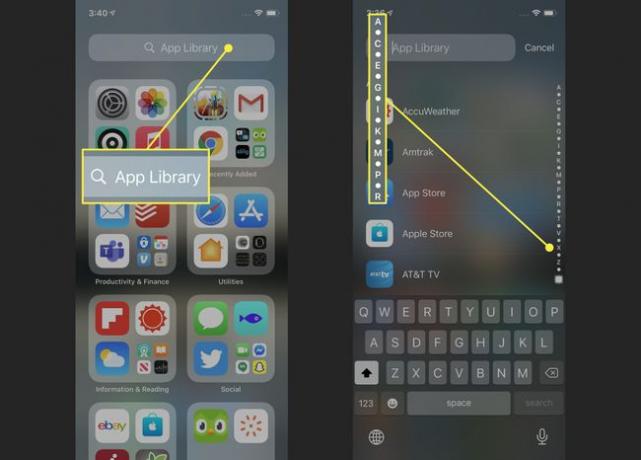
iPhone აპების ბიბლიოთეკის ძიება
მოძებნეთ აპები სახელების მიხედვით აპების ბიბლიოთეკაში საძიებო ზოლზე დაჭერით და შემდეგ აპლიკაციის სახელის აკრეფით, რომელსაც ეძებთ. შეეხეთ აპს მის გასაშვებად.
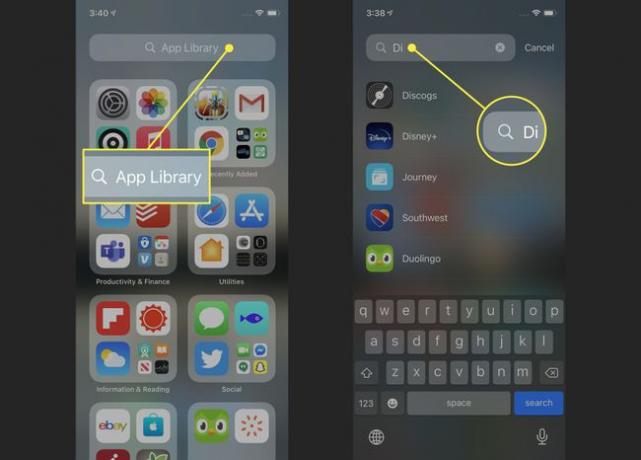
მხოლოდ ახალი აპების დამატება აპლიკაციის ბიბლიოთეკაში
თქვენ მიერ დაინსტალირებული ნებისმიერი ახალი აპლიკაცია ავტომატურად ემატება თქვენს აპების ბიბლიოთეკას. მაგრამ თქვენ ასევე შეგიძლიათ დააყენოთ თქვენი ტელეფონი მხოლოდ ახალი აპების დამატება ბიბლიოთეკაში და არასოდეს დაამატოთ ისინი მთავარ ეკრანზე. ეს შესანიშნავი გზაა თქვენი ტელეფონის მოწესრიგებული და მოწესრიგებული შესანარჩუნებლად.
ამ პარამეტრის შესაცვლელად გადადით პარამეტრები > საწყისი ეკრანი > მხოლოდ აპლიკაციის ბიბლიოთეკა. როდესაც მონიშვნა არის ამ პარამეტრის გვერდით, ახალი აპები დაემატება მხოლოდ ბიბლიოთეკას.

აპის კლიპების პოვნა აპლიკაციის ბიბლიოთეკაში

აპლიკაციის კლიპები გამოჩნდება მხოლოდ აპლიკაციის ბიბლიოთეკაში - ისინი არასოდეს გამოჩნდება თქვენს მთავარ ეკრანზე. აპლიკაციის კლიპები დაყოფილია საქაღალდეებად ისევე, როგორც სხვა აპები. თქვენ გეცოდინებათ, რომ რაღაც არის აპლიკაციის კლიპი, მისი ხატის გარშემო წერტილოვანი მონახაზის გამო.
აპლიკაციის ბიბლიოთეკაში შეტყობინებების ბეჯების კონტროლი
თქვენ შეგიძლიათ აირჩიოთ შეტყობინება სამკერდე ნიშნები გამოჩნდება აპზე ბიბლიოთეკაში. ამ პარამეტრის ჩასართავად გადადით პარამეტრები > საწყისი ეკრანი > გადაადგილება აპლიკაციის ბიბლიოთეკაში ჩვენება სლაიდერი ჩართვა/მწვანეზე.
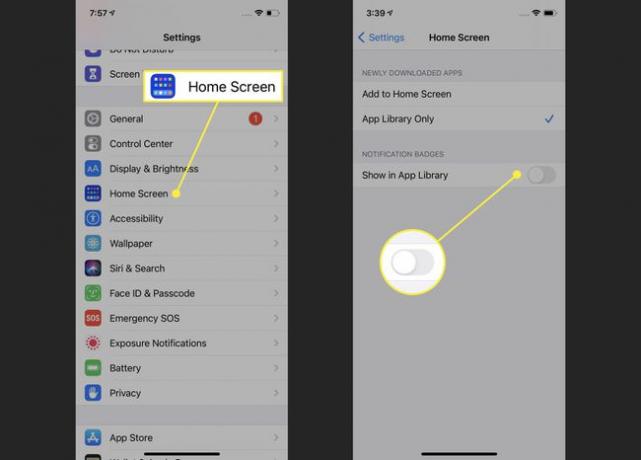
წაშალეთ აპლიკაციები iPhone აპების ბიბლიოთეკიდან
Შენ შეგიძლია აპების წაშლა აპლიკაციის ბიბლიოთეკიდან ისევე, როგორც თქვენ გააკეთებთ საწყისი ეკრანიდან. ხანგრძლივად შეეხეთ აპს, სანამ მენიუ არ გამოვა. შემდეგ შეეხეთ აპის წაშლა, მოჰყვა წაშლა ამომხტარ ფანჯარაში.
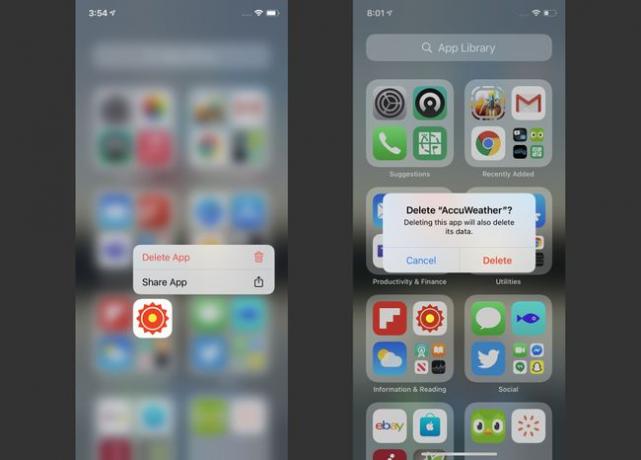
აპების რეორგანიზაცია აპების ბიბლიოთეკაში
შეიძლება დაგჭირდეთ თქვენი აპლიკაციების ბიბლიოთეკის აპლიკაციების რეორგანიზაცია საქაღალდეებში, რომლებსაც აზრი აქვს თქვენი მუშაობისთვის. სამწუხაროდ, ეს შეუძლებელია. iPhone აპების ბიბლიოთეკის საქაღალდეები ეფუძნება App Store-ის კატეგორიებს, ამიტომ მათი შეცვლა მომხმარებლების მიერ შეუძლებელია.
როგორ გამორთოთ iPhone აპლიკაციის ბიბლიოთეკა
გძულთ აპლიკაციის ბიბლიოთეკა და არ გსურთ გქონდეთ ის თქვენს iPhone-ზე? თქვენ შეიძლება დაინტერესდეთ მისი გამორთვით. ჩვენ გვაქვს ცუდი ამბავი თქვენთვის: ამ მომენტისთვის, აპლიკაციის ბიბლიოთეკის გამორთვა ან დამალვა შეუძლებელია.
ამჟამად, ყოველ შემთხვევაში, აპლიკაციების ბიბლიოთეკა ყველა iPhone-ზეა. საბედნიეროდ, თუ არ მოგწონთ, შეგიძლიათ უბრალოდ იგნორირება გაუკეთოთ და იფიქროთ, რომ ის იქ არ არის. ეს არ შეგიშლით გზას, თუ არ წახვალთ მასზე.
თუ Apple შესაძლებელს გახდის აპების ბიბლიოთეკის გამორთვას ან დამალვას, ჩვენ აუცილებლად განვაახლებთ ამ სტატიას ინსტრუქციებით.
